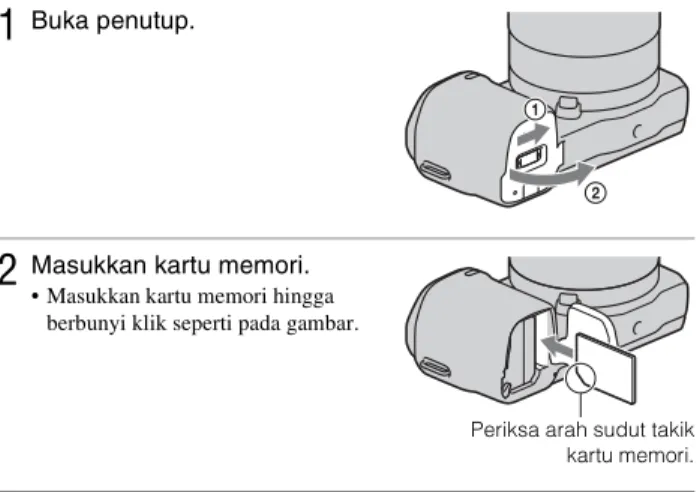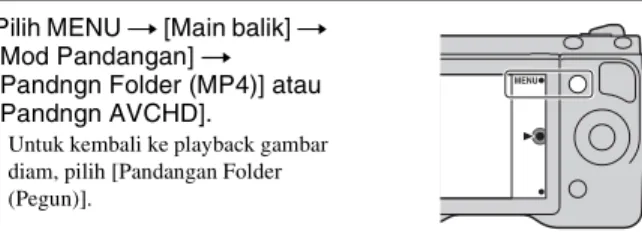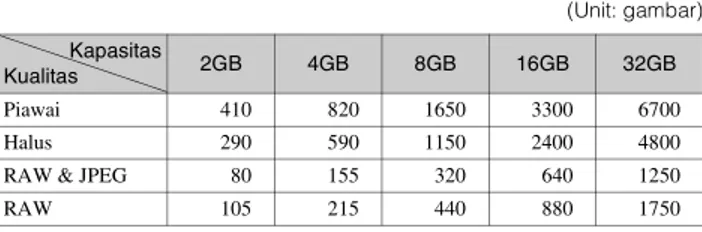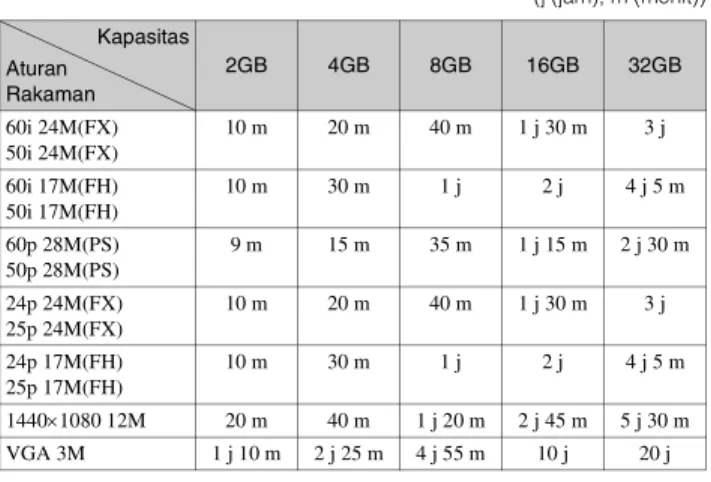4-288-919-11(1)
Kamera digital dengan
lensa yang dapat ditukar
Panduan Pengguna
E-mount
Mempersiapkan kamera Menguasai operasional dasar Menggunakan fungsi perekaman Menggunakan fungsi playbackMemeriksa fungsi yang tersedia Mengimpor gambar ke komputer Lain-lain
NE
X-5N
Untuk mengurangi bahaya kebakaran atau kejut, unit jangan terkena hujan atau lembab.
PETUNJUK KESELAMATAN PENTING
-SIMPAN PETUNJUK INI
BAHAYA
UNTUK MENGURANGI RISIKO KEBAKARAN
ATAU SENGATAN LISTRIK, IKUTI PETUNJUK
INI DENGAN CERMAT
Jika bentuk konektor tidak sesuai dengan stopkontak, gunakan sambungan adaptor konektor dengan konfigurasi yang tepat untuk stopkontak.
[Unit Baterai
Bila baterai salah ditangani, baterai dapat meledak, menyebabkan kebakaran atau bahkan luka bakar kimia. Perhatikan dengan cermat hal-hal berikut ini.
• Jangan membongkar.
• Jangan menghancurkan baterai dan baterai jangan terkena kejut atau tekanan seperti dipalu, terjatuh atau terinjak.
• Jangan terkena hubungan singkat dan kutub baterai jangan tersentuh benda-benda logam. • Jangan terkena suhu tinggi di atas 60 °C seperti di bawah sinar matahari langsung atau di
dalam mobil yang diparkir di bawah matahari. • Jangan membakar atau membuang ke dalam api.
• Jangan menggunakan baterai ion lithium yang rusak atau bocor.
Bahasa Indonesia
PERINGATAN
[Pengisi daya baterai
Meskipun lampu CHARGE tidak menyala, pengisi daya baterai tetap dialiri daya AC selama terpasang ke stopkontak. Jika terjadi masalah sewaktu menggunakan pengisi daya baterai, segera nonaktifkan daya dengan melepaskan konektor dari stopkontak. Kabel daya, jika tersedia, dirancang khusus hanya untuk digunakan dengan kamera ini, jangan gunakan dengan peralatan elektronik lain.
Daftar isi
Mempersiapkan kamera
Memeriksa item yang disertakan ... 6
Mengenali bagian-bagian kamera ... 7
Mengisi daya baterai ... 12
Memasang baterai yang telah diisi daya ... 14
Memasang/melepas lensa ... 16
Memasang kartu memori (dijual terpisah) ... 18
Memasang lampu kilat ... 20
Menghidupkan kamera dan menetapkan tanggal ... 22
Menguasai operasional dasar
Memotret gambar diam ... 24Merekam film ... 26
Playback gambar ... 27
Menghapus gambar ... 29
Mengoperasikan kamera ... 30
Menggunakan fungsi panduan di kamera ... 34
Menggunakan fungsi perekaman
Menetapkan penggunaan fungsi Kreativiti Foto ... 35Menyetel kecerahan gambar diam (Kompensasi pencahayaan) ... 38
Menggunakan timer otomatis... 38
Memotret gambar diam secara kontinu ... 39
Mengubah tampilan layar (DISP) ... 40
Memeriksa fungsi yang tersedia
Daftar menu ... 53
Fungsi yang tersedia untuk setiap mode pemotretan ... 62
Mode lampu kilat yang tersedia ... 63
Mengimpor gambar ke komputer
Menginstal perangkat lunak ... 65Apa yang dapat dilakukan dengan perangkat lunak yang disertakan ... 67
Membuat disk film... 68
Lain-lain
Memeriksa jumlah gambar yang dapat direkam ... 70Daftar ikon di monitor LCD ... 73
Mempelajari lebih banyak tentang kamera (αHandbook)... 77
Pemecahan masalah ... 78
Tindakan Pencegahan... 83
Spesifikasi... 89
Indeks ... 94
Panduan ini mencakup beberapa model yang disertai dengan lensa yang berbeda. Nama model bervariasi tergantung pada lensa yang disertakan. Model yang tersedia
M e m p e rsi a p ka n ka me ra Mempersiapkan kamera
Memeriksa item yang disertakan
Pertama, periksa nama model kamera Anda (halaman 5). Aksesoris yang disertakan berbeda-beda tergantung model.
Angka di dalam tanda kurung menunjukan banyaknya jumlah.
x
Aksesoris umum
• Kamera (1)
• Pengisi daya baterai BC-VW1 (1)
• Kabel daya (1) (tidak disertakan di AS dan Kanada)
• Baterai NP-FW50 yang dapat diisi ulang (1)
• Kabel USB (1)
• Tali bahu (1)
• CD-ROM (1)
– Perangkat lunak aplikasi untuk kamera α
–α Handbook
• Panduan Pengguna (Buku panduan ini) (1)
x
NEX-5N
• Penutup lensa badan kamera (1) (terpasang di kamera)
x
NEX-5ND
• Lensa fokus tunggal E16 mm (1)/ Penutup lensa depan (1)/Penutup lensa belakang (1)
• Lensa zoom E18 – 55 mm (1)/ Penutup lensa depan (1) (Terpasang di kamera)/Tudung lensa (1)
x
NEX-5NK
• Lensa zoom E18 – 55 mm (1)/ Penutup lensa depan (1) (terpasang di kamera)/Tudung lensa (1)
M e m p e rsi a p ka n ka me ra
Mengenali bagian-bagian kamera
Baca halaman di dalam tanda kurung untuk rincian operasional.Jika lensa dilepas
ASwitch ON/OFF (Daya) (22) BTombol rana (25)
CSensor jarak jauh
DIluminator AF/Lampu timer otomatis/lampu Pengatup Senyum
ESpeaker FMikrofon 1)
GTerminal aksesoris cerdas 2 2) (20)
HLensa (16)
ITombol pelepas lensa (17) JDudukan
KSensor gambar 3) LKontak lensa 3)
1) Jangan menghalangi bagian ini
selama merekam film.
2) Aksesoris untuk Terminal aksesoris
cerdas juga dapat dipasang.
3) Jangan menyentuh bagian ini secara
M e m p e rsi a p ka n ka me ra A (USB) terminal BKait tali bahu
Disarankan memasang tali bahu agar kamera tidak jatuh.
CTerminal HDMI (52) DSensor cahaya
EMonitor LCD/Panel sentuh (31)
Monitor LCD kamera yang dapat dimiringkan memungkinkan posisi memotret yang fleksibel.
FTombol (Playback) (27) GTombol MOVIE (26) HRoda kontrol (30) ITombol serbaguna (31)
M e m p e rsi a p ka n ka me ra
APenutup baterai/kartu memori (14, 18)
BReseptakel tripod
• Gunakan tripod dengan panjang sekrup kurang dari 5,5 mm. Anda tidak akan dapat memasang kamera dengan kencang ke tripod dengan sekrup yang lebih panjang dari 5,5 mm, dan dapat merusak kamera.
C Tanda posisi sensor gambar DLampu akses (19)
ETempat baterai (14) FSlot kartu memori (18) GTutup pelat sambungan
Untuk menggunakan Adaptor AC AC-PW20 (dijual terpisah)
x
Lampu kilat
HVL-F7S
ASekrup BLampu kilat* CKonektor*
* Jangan menyentuh bagian ini secara langsung.
Apabila kotor, seka dengan kain yang bersih dan lembut.
M e m p e rsi a p ka n ka me ra
x
Lensa
Baca halaman 91 mengenai spesifikasi lensa.
E18 – 55 mm F3.5-5.6 OSS
(disertakan dengan
NEX-5ND/5NK/5NY)
AIndeks tudung BCincin pengatur fokus CCincin pengatur zoom DSkala panjang fokus EIndeks panjang fokus FKontak lensa*
E16 mm F2.8 (disertakan
dengan NEX-5ND)
AIndeks konverter* BCincin pengatur fokus CKontak lensa** DIndeks dudukan
* Konverter dijual terpisah. ** Jangan menyentuh bagian ini secara
M e m p e rsi a p ka n ka me ra
E55 – 210 mm F4.5-6.3 OSS
(disertakan dengan
NEX-5NY)
ACincin pengatur fokus BCincin pengatur zoom CSkala panjang fokus DIndeks panjang fokus EKontak lensa* FIndeks dudukan
* Jangan menyentuh bagian ini secara langsung.
M e m p e rsi a p ka n ka me ra
Mengisi daya baterai
Saat menggunakan kamera untuk yang pertama kalinya, pastikan Anda mengisi daya baterai NP-FW50 "InfoLITHIUM" (disertakan).
Baterai "InfoLITHIUM" dapat diisi daya meskipun dayanya belum benar-benar habis. Baterai juga dapat digunakan meskipun dayanya tidak terisi penuh.
1
Masukkan baterai ke pengisi
daya baterai.
• Dorong baterai hingga berbunyi klik.
2
Sambungkan pengisi daya
baterai ke stopkontak dinding.
• Waktu yang diperlukan untuk mengisi daya baterai yang telah benar-benar habis pada suhu 25 °C.
• Lampu CHARGE akan mati setelah pengisian daya selesai.
Untuk AS dan Kanada
Lampu CHARGE
Untuk negara/wilayah selain AS dan Kanada Perkiraan waktu pengisian 250 menit Steker Lampu CHARGE
M e m p e rsi a p ka n ka me ra
• Waktu pengisian daya berbeda-beda tergantung pada kapasitas baterai yang tersisa atau kondisi pengisian daya.
• Kami menyarankan pengisian daya baterai pada suhu lingkungan antara 10 °C hingga 30 °C. Anda mungkin tidak akan dapat mengisi daya baterai secara efisien di luar kisaran suhu tersebut.
• Sambungkan pengisi daya baterai ke stopkontak dinding terdekat.
• Lampu CHARGE dapat berkedip dengan cepat apabila baterai digunakan untuk yang pertama kalinya, atau apabila baterai telah tidak digunakan dalam jangka waktu yang lama. Dalam kondisi ini, keluarkan baterai dari pengisi daya dan pasang kembali, kemudian isi ulang baterai.
• Jangan berusaha mengisi daya baterai lagi setelah baterai diisi daya, atau jika baterai belum digunakan setelah diisi daya. Tindakan tersebut dapat mempengaruhi performa baterai.
Catatan
z
Menggunakan kamera di luar negeri — Sumber
daya
Anda dapat menggunakan kamera dan pengisi daya baterai, serta Adaptor AC AC-PW20 (dijual terpisah) di negara/wilayah mana pun yang memiliki suplai daya antara 100 V hingga 240 V AC, 50 Hz/60 Hz.
Trafo voltase elektronik tidak diperlukan dan menggunakan trafo dapat menyebabkan malfungsi.
M e m p e rsi a p ka n ka me ra
Memasang baterai yang telah diisi daya
x
Memeriksa tingkat baterai yang tersisa
Periksa tingkat baterai dengan gambar indikator dan persen berikut yang
1
Sambil menggeser tuas
pembuka tutup, buka tutup
baterai.
2
Masukkan baterai
sepenuhnya sambil menekan
tuas pengunci dengan ujung
baterai.
Tuas pengunci
M e m p e rsi a p ka n ka me ra
• Tingkat yang ditampilkan mungkin tidak tepat dalam kondisi tertentu.
x
Mengeluarkan baterai
CatatanMatikan kamera, pastikan lampu akses tidak hidup, geser tuas pengunci sesuai arah yang ditunjukkan tanda panah, kemudian tarik baterai keluar. Hati-hati, jangan sampai baterai jatuh.
Tuas pengunci
z
Apa yang dimaksud dengan baterai "InfoLITHIUM"?
Baterai "InfoLITHIUM" adalah baterai dengan ion lithium yang berfungsi untuk bertukar informasi terkait kondisi operasional dengan kamera. Dengan menggunakan baterai "InfoLITHIUM", waktu baterai yang tersisa ditampilkan dalam angka persen sesuai kondisi operasional kamera.M e m p e rsi a p ka n ka me ra
Memasang/melepas lensa
Setel switch daya kamera ke OFF sebelum memasang atau melepas lensa.
1
Jika penutup badan kamera
atau penutup kemasan
terpasang, lepaskan dari
kamera atau lensa.
• Ganti lensa dengan cepat dan jauhkan dari lokasi yang berdebu untuk menjaga agar debu atau benda-benda kecil tidak masuk ke dalam kamera.
2
Pasang lensa dengan
menyejajarkan tanda indeks
warna putih di lensa dan
kamera.
• Pegang bagian depan kamera miring ke bawah untuk mencegah debu masuk ke kamera.
Tanda indeks warna putih
3
Dengan hati-hati dorong lensa
ke arah kamera, putar lensa
searah jarum jam hingga
berbunyi klik di posisi yang
tepat.
• Pastikan Anda memasang lensa dengan tegak.
M e m p e rsi a p ka n ka me ra
x
Melepas lensa
• Saat mengganti lensa, jika ada debu atau benda kecil yang masuk ke kamera dan menempel di permukaan sensor gambar (bagian yang berfungsi sebagai film), benda tersebut mungkin akan terlihat sebagai titik hitam di gambar, tergantung lingkungan pemotretan. Kamera sedikit bergetar saat dimatikan, karena adanya fungsi anti debu, untuk mencegah menempelnya debu ke sensor gambar. Namun, segera pasang atau lepaskan lensa di tempat yang jauh dari debu.
• Jangan membiarkan kamera tanpa ada lensa yang terpasang pada badan kamera. • Apabila Anda ingin menggunakan penutup lensa badan kamera atau penutup lensa
belakang, belilah ALC-B1EM (Penutup lensa badan kamera) atau ALC-R1EM (Penutup lensa belakang) (dijual terpisah).
1
Tekan penuh tombol pelepas
lensa kemudian putar lensa
berlawanan dengan arah
jarum jam hingga berhenti.
Tombol pelepas lensa
M e m p e rsi a p ka n ka me ra
Memasang kartu memori (dijual terpisah)
x
Kartu memori yang dapat digunakan
Anda dapat menggunakan jenis kartu memori seperti berikut ini untuk kamera ini. Namun, tidak menjamin pengoperasian dengan benar untuk semua jenis kartu memori.
1
Buka penutup.
2
Masukkan kartu memori.
• Masukkan kartu memori hingga berbunyi klik seperti pada gambar.
Periksa arah sudut takik kartu memori.
3
Pasang tutup.
Kartu memori yang dapat digunakan
Gambar diam
Film Istilah dalam buku panduan
M e m p e rsi a p ka n ka me ra
• Gambar yang direkam dengan kartu memori SDXC tidak dapat diimpor ke atau diputar di komputer atau perangkat AV lainnya yang tidak kompatibel dengan exFAT. Pastikan bahwa perangkat tersebut kompatibel dengan exFAT sebelum menyambungkannya ke kamera. Apabila Anda menyambungkan kamera dengan perangkat yang tidak kompatibel, Anda akan diminta untuk memformat kartu. Jangan memformat kartu, karena apabila Anda memformatnya, semua data di dalam kartu akan terhapus. (exFAT adalah sistem file yang digunakan pada kartu memori SDXC.)
x
Mengeluarkan kartu memori
• Jika lampu akses menyala, jangan mengeluarkan kartu memori atau baterai, atau mematikan daya. Data kemungkinan bisa rusak.
Catatan
Buka penutup, pastikan lampu akses tidak menyala, kemudian dorong kartu memori satu kali.
Lampu akses
M e m p e rsi a p ka n ka me ra
Memasang lampu kilat
Jika ingin menggunakan lampu kilat selama memotret, pasang lampu kilat (disertakan).
Lampu kilat diaktifkan jika dibuka, dan dinonaktifkan jika ditutup. Setel switch daya kamera ke OFF sebelum memasang atau melepas lampu kilat.
• Daya lampu kilat disuplai oleh kamera. Saat kamera mengisi daya lampu kilat, berkedip di monitor LCD. Anda tidak dapat menekan tombol rana saat ikon ini berkedip.
1
Pasang lampu kilat ke
Terminal aksesoris cerdas 2
di kamera.
2
Kencangkan sekrup untuk memasang lampu kilat.
3
Untuk membidikkannya, buka
lampu kilat terlebih dulu.
• Pengaturan default adalah [Denyar Auto]. Untuk mengubah pengaturan, baca halaman 46. • Tutup lampu kilat jika tidak
digunakan.
M e m p e rsi a p ka n ka me ra
z
Membawa lampu kilat
Tas lampu kilat dapat dengan mudah dipasang ke tali bahu.
Masukkan lampu kilat ke dalam tas saat tidak digunakan untuk melindunginya.
M e m p e rsi a p ka n ka me ra
Menghidupkan kamera dan menetapkan
tanggal
Saat menghidupkan kamera untuk pertama kalinya, muncul layar untuk menetapkan tanggal dan waktu.
1
Setel switch daya ke ON
untuk menghidupkan kamera.
Muncul layar untuk menetapkan tanggal dan waktu.
• Untuk mematikan kamera, setel switch daya ke OFF.
2
Tekan bagian tengah roda
kontrol. Atau sentuh OK di
layar.
3
Pilih wilayah Anda dengan
menekan roda kontrol kanan
atau kiri, kemudian tekan
bagian tengah.
M e m p e rsi a p ka n ka me ra
• Anda tidak dapat menyetel tanggal, waktu dan area dengan menyentuh layar. • Anda tidak dapat menimpa tanggal pada gambar di kamera ini. Dengan
menggunakan "PMB" yang disimpan di CD-ROM (disertakan), Anda dapat menyimpan dan mencetak gambar disertai tanggal. Baca "PMB Help" untuk rincian selengkapnya (halaman 67).
x
Mengatur ulang dan waktu/memeriksa pengaturan
jam saat ini
Pilih MENU t [Persediaan] t [Tet Tarikh/Masa] (halaman 30, 60).
x
Mempertahankan pengaturan tanggal dan waktu
4
Tekan bagian kiri atau kanan
roda kontrol untuk memilih
item, kemudian tekan bagian
atas atau bawah, atau putar
untuk memilih nilai numerik.
Jimat Siang: Mengaktifkan atau mematikan pengaturan waktu daylight saving.
Format Tarikh: Memilih format tampilan tanggal.
• Tengah malam ditunjukkan sebagai 12:00 AM, dan tengah hari sebagai 12:00 PM.
5
Ulangi langkah 4 untuk menetapkan item lainnya,
kemudian tekan bagian tengah roda kontrol. Atau, sentuh
OK di layar.
Me ng uas a i ope ra s io nal d a s a r
Menguasai operasional dasar
Memotret gambar diam
Di mode (Auto Pintar), kamera menganalisis subjek, dan memungkinkan Anda memotret dengan pengaturan yang benar.
1
Setel switch daya ke ON untuk menghidupkan kamera.
2
Arahkan kamera ke subjek.
Jika kamera mengenali pemandangan, ikon dan panduan Pengenalan Pemandangan muncul di monitor LCD: (Adegan Malam),
(Adegan Malam Tripod), (Potret Malam), (Cahaya Latar), (Potret Cahaya Latar),
(Potret), (Landskap), (Makro), (Lampu tumpu), (Cahaya rendah), atau (Bayi).
Ikon dan panduan Pengenalan Pemandangan
3
Jika menggunakan lensa
zoom, putar cincin zoom,
kemudian pilih subjek yang
ingin dipotret.
• Zoom optik tidak tersedia dengan lensa fokus tunggal.
Me ng uas a i ope ra s io nal d a s a r
4
Tekan tombol rana separuh
untuk fokus.
Setelah fokus dikonfirmasi, terdengan bunyi bip dan z menyala.
Indikator fokus
Me ng uas a i ope ra s io nal d a s a r
Merekam film
• Suara kamera dan lensa yang sedang bekerja mungkin terekam saat merekam film. Anda dapat menonaktifkan perekaman suara dengan memilih MENU t [Persediaan] t [Rakam Audio Wyg.] t [Dimatikan] (halaman 59). • Waktu perekaman kontinu untuk film bergantung pada suhu lingkungan sekitar
atau pada kondisi kamera.
• Apabila Anda merekam secara kontinu dalam waktu yang lama, Anda mungkin merasakan bahwa kamera menjadi hangat. Ini bukan suatu kesalahan. Selain itu, juga mungkin ditampilkan "Kamera terlalu panas. Biarkan ia sejuk.". Dalam kondisi tersebut, matikan kamera dan tunggu hingga kamera siap digunakan memotret lagi.
1
Setel switch daya ke ON untuk menghidupkan kamera.
2
Arahkan kamera ke subjek.
3
Tekan tombol MOVIE untuk
mulai merekam.
• Fokus dan kecerahan diatur secara otomatis.
• Apabila Anda menekan tombol rana separuh pada saat merekam, Anda akan dapat fokus lebih cepat.
Tombol MOVIE
4
Tekan lagi tombol MOVIE untuk berhenti merekam.
Me ng uas a i ope ra s io nal d a s a r
Playback gambar
x
Memilih gambar
Putar roda kontrol. Atau, geser layar ke kiri atau ke kanan.
x
Playback film
1
Tekan tombol
(Playback).
Gambar yang terakhir direkam ditampilkan di monitor LCD.
Tombol (Playback)
1
Pilih MENU
t
[Main balik]
t
[Mod Pandangan]
t
[Pandngn Folder (MP4)] atau
[Pandngn AVCHD].
• Untuk kembali ke playback gambar diam, pilih [Pandangan Folder (Pegun)].
2
Putar roda kontrol untuk memilih film yang diinginkan,
kemudian tekan bagian tengah. Atau, sentuh film yang
diinginkan.
Me ng uas a i ope ra s io nal d a s a r
* Playback film akan dilakukan bingkai demi bingkai.
Selama playback film Operasional roda kontrol Operasional panel sentuh
Jeda/lanjutkan Tekan bagian tengah. Sentuh X/N. Maju cepat Tekan bagian kanan, atau putar
searah putaran jarum jam.
Sentuh M.
Mundur cepat Tekan bagian kiri, atau putar berlawanan dengan arah putaran jarum jam.
Sentuh m.
Playback maju lambat Putar searah jarum jam selama jeda.
Sentuh selama jeda. Playback mundur
lambat*
Putar berlawanan arah jarum jam selama jeda.
Sentuh selama jeda. Menyetel volume suara Tekan tombol t naik/turun. –
Me ng uas a i ope ra s io nal d a s a r
Menghapus gambar
Anda dapat menghapus gambar yang saat ini ditampilkan.
1
Tampilkan gambar yang
diinginkan, kemudian tekan
(Padam).
Atau, sentuh
di layar.
2
Tekan bagian tengah roda
kontrol. Atau, sentuh OK di
layar.
• Pilih untuk menghentikan operasi.
OK
z
Menghapus beberapa gambar
Pilih MENU t [Main balik] t [Padam] untuk memilih dan menghapus beberapa gambar sekaligus.
Me ng uas a i ope ra s io nal d a s a r
Mengoperasikan kamera
Roda kontrol, tombol serbaguna dan panel sentuh memungkinkan Anda menggunakan berbagai fungsi di kamera.
x
Roda kontrol
Saat memotret, DISP (Paparan Kandungan), fungsi (Pampasan Dedahan) dan (Mod Panduan) ditetapkan ke roda kontrol. Saat playback, fungsi DISP (Paparan Kandungan) dan (Indeks Imej) ditetapkan ke roda kontrol. Jika Anda memutar atau menekan bagian atas/bawah/kanan/kiri roda kontrol sesuai tampilan di layar, Anda dapat memilih item pengaturan. Pilihan Anda ditetapkan jika menekan bagian tengah roda kontrol.
Tanda panah berarti Anda dapat memutar roda kontrol.
Jika ada beberapa opsi yang ditampilkan di layar, Anda dapat menjelajahinya dengan cara memutar atau menekan bagian atas/bawah/kiri/kanan roda kontrol. Tekan bagian tengah untuk memilihnya.
Me ng uas a i ope ra s io nal d a s a r
x
Tombol serbaguna
Peran tombol serbaguna berbeda-beda, tergantung konteksnya.
Peran (fungsi) setiap tombol serbaguna yang ditetapkan ditampilkan di layar. Untuk menggunakan fungsi yang ditampilkan di sudut kanan atas layar, tekan tombol serbaguna A. Untuk menggunakan fungsi yang ditampilkan di sudut kanan bawah layar, tekan tombol serbaguna B. Untuk menggunakan fungsi yang ditampilkan di tengah, tekan bagian tengah roda kontrol (tombol serbaguna C).
Di dalam buku panduan ini, tombol serbaguna ditunjukkan dengan ikon atau fungsi yang ditampilkan di layar.
x
Panel sentuh
Anda dapat mengoperasikan kamera secara intuitif dengan menyentuh atau menggeser jari tangan Anda di layar. Sentuh item di layar untuk memilihnya. Geser jari tangan Anda di layar untuk bergulir ke bawah ke item tersembunyi.
Dalam hal ini, tombol serbaguna A berfungsi sebagai tombol MENU (Menu), dan tombol serbaguna B sebagai tombol ? (Tip rakaman) button. Tombol serbaguna C berfungsi sebagai tombol MODE (Mod merakam).
A
B C
Me ng uas a i ope ra s io nal d a s a r
x
Pengoperasian
Anda dapat memilih item dan menetapkan pengaturan dengan dua cara; salah satunya dengan menggunakan roda kontrol, atau dengan menyentuh dan menggeser jari tangan Anda di layar (Panel sentuh).
Pengoperasian Roda kontrol Panel sentuh
Untuk memilih item
Putar atau tekan bagian atas/ bawah/kiri/kanan, kemudian tekan bagian tengah.
Sentuh item yang diinginkan.
Untuk menampilkan item tersembunyi
Terus putar atau tekan bagian atas/bawah hingga item bergulir ke layar.
Geser jari tangan ke atas atau ke bawah di layar hingga item bergulir ke tampilan.
Untuk menyetel nilai atau menyetel tingkat pengaburan
Putar. Geser indikator dengan jari tangan Anda.
Untuk memutar gambar selanjutnya atau
Putar atau tekan bagian kiri/ kanan.
Geser jari tangan Anda ke kiri atau ke kanan di layar playback.
Me ng uas a i ope ra s io nal d a s a r
• Anda dapat melakukan hampir seluruh pengoperasian dengan roda kontrol/tombol serbaguna dan panel sentuh. Namun, beberapa operasi hanya dapat dilakukan dengan salah satu tombol.
• Hindari hal-hal berikut ini:
– Dengan menggunakan benda yang tajam, seperti pensil, pulpen, atau ujung kuku.
– Pegang kamera dengan menyentuh layar.
• Panel sentuh mungkin tidak akan bereaksi saat Anda berusaha mengoperasikannya dengan mengenakan sarung tangan.
Me ng uas a i ope ra s io nal d a s a r
Menggunakan fungsi panduan di kamera
Kamera menyediakan berbagai "Panduan Bantuan" yang menjelaskan fungsi, dan "Tips Memotret" yang memperkenalkan tips untuk memotret yang lebih baik. Gunakan panduan ini untuk lebih mengoptimalkan kamera.x
Panduan Bantuan
Kamera manampilkan Panduan Bantuan untuk menjelaskan fungsi yang dipilih, jika Anda mengubah pengaturan, dll.
Anda dapat menyembunyikan Panduan Bantuan dengan memilih MENU t [Persediaan] t [Paparan Pand. Bantu.] t [Dimatikan].
x
Tips memotret
Kamera menampilkan tips memotret sesuai dengan mode pemotretan yang dipilih.
1 Apabila ? ditampilkan di sudut kanan bawah layar, tekan tombol di kanan bawah (halaman 31). Atau, sentuh ? di layar.
Daftar tips memotret sesuai dengan subjek saat ini ditampilkan secara otomatis.
2 Pilih tips pemotretan yang diinginkan dengan menekan bagian atas atau bawah roda kontrol, kemudian tekan bagian tengah.
• Tekan bagian kanan atau kiri roda kontrol untuk mengubah item.
M en ggu na k an f ung s i per ek a m a n
Menggunakan fungsi perekaman
Menetapkan penggunaan fungsi Kreativiti
Foto
Anda dapat mengoperasikan kamera secara intuitif dengan menggunakan Kreativitas Foto, karena layar didesain untuk pengoperasian yang lebih intuitif daripada layar normal. Anda dapat memotret subjek dengan pengoperasian yang mudah serta mendapatkan foto yang kreatif dengan mudah.
1
Pilih MENU
t
[Mod
merakam]
t
(Auto
Pintar).
2
Tekan bagian tengah roda
kontrol.
Atau, sentuh
(Kreativiti
Foto) di layar.
Layar Kreativiti Foto akan ditampilkan.
3
Pilih item yang ingin Anda setel dengan menekan bagian
kanan/kiri roda kontrol.
Atau, sentuh item yang Anda inginkan di layar.
(Lblkg tak difokus): Menyetel latar belakang kabur.
(Keterangan): Menyetel kecerahan.
• Fungsi Kreativitas Foto hanya tersedia apabila lensa E-mount dipasang.
x
Mengaburkan latar belakang dengan mudah (Kontrol
Latar Belakang Kabur)
• Efek kabur mungkin tidak terlihat jelas, tergantung pada jarak dari subjek atau lensa yang digunakan.
4
Pilih pengaturan yang diinginkan dengan memutar roda
kontrol.
Atau, pilih pengaturan yang diinginkan dengan menyentuh
indikator atau item di layar.
• Ulangi Langkah 2 – 4 untuk mengkombinasikan berbagai fungsi.
Catatan
1
Pilih
(Lblkg tak difokus) (halaman 35).
2
Kaburkan latar belakang
dengan memutar roda kontrol.
Atau, geser indikator di layar.
: Untuk fokus
: Untuk mengaburkan fokus • Pilih AUTO untuk memulihkan
status asli.
• Anda dapat merekam film dengan nilai yang disetel dengan efek kabur.
M en ggu na k an f ung s i per ek a m a n
x
Kesan Gambar
1
Pilih
(Kesan Gambar) (halaman 35).
2
Pilih efek yang diinginkan dengan memutar roda kontrol.
Atau, geser layar naik atau turun untuk memilih efek yang
diinginkan.
(Dimatikan): Tidak menggunakan fungsi Efek Gambar.
(Kamera Mainan): Menciptakan tampilan foto Kamera Mainan dengan sudut berbayang dan warna-warna yang menonjol.
(Pemposteran: Warna): Menciptakan kontras yang tajam, tampilan abstrak dengan cara menekankan warna-warna primer.
(Pemposteran: B/W): Menciptakan kontras yang tajam, tampilan abstrak dalam warna hitam dan putih.
(Warna Pop): Menciptakan tampilan yang hidup dengan menekankan nada warna.
(Foto Retro): Menciptakan tampilan foto zaman dulu dengan nada warna sepia dan kontras yang pudar.
(Warna Parsial): Menciptakan gambar yang menonjolkan warna tertentu, namun mengkonversi warna lain menjadi hitam dan putih.
(High-key Lembut): Menciptakan gambar dengan atmosfer yang dipilih: cerah, transparan, sangat halus, halus, lembut.
(K'ntras Tinggi Mono): Menciptakan gambar dengan kontras yang tajam dalam warna hitam dan putih.
• Anda dapat menggunakan lebih banyak efek gambar. Pilih MENU t [Keterangan/Warna] t [Kesan Gambar].
Menyetel kecerahan gambar diam
(Kompensasi pencahayaan)
Anda dapat menyetel pencahayaan dengan kenaikan 1/3 EV pada kisaran –3,0 EV hingga +3,0 EV.
Menggunakan timer otomatis
1
Tekan
(Pampasan
Dedahan) pada roda kontrol.
2
Putar roda kontrol untuk memilih nilai yang diinginkan,
kemudian tekan bagian tengah.
Atau, pilih nilai yang diinginkan dengan menggeser
indikator di layar.
Jika gambar terlalu terang, setel [Pampasan Dedahan] ke arah –. Jika gambar terlalu gelap, setel [Pampasan Dedahan] ke arah +.
1
Tekan
(Mod Panduan)
pada roda kontrol.
M en ggu na k an f ung s i per ek a m a n
Memotret gambar diam secara kontinu
Kamera merekam gambar secara kontinu jika Anda menekan terus tombol rana.3
Tekan Option, kemudian putar roda kontrol untuk memilih
mode yang diinginkan dan tekan bagian tengah.
Atau, sentuh mode Option
t
yang diinginkan di layar.
(Pemasa Kendiri: 10 Saat): Menetapkan waktu tunda timer otomatis selama 10-detik. Gunakan ini jika Anda ingin ikut berfoto untuk gambar yang diambil.
Saat menekan tombol rana, lampu timer otomatis berkedip dan berbunyi bip hingga rana ditekan.
(Pemasa Kendiri: 2 Saat): Menetapkan waktu tunda timer otomatis selama 2-detik. Anda dapat mencegah gambar kabur yang disebabkan oleh guncangan kamera saat tombol rana ditekan.
• Untuk membatalkan timer, tekan lagi (Mod Panduan).
1
Tekan (Mod
Panduan)
pada roda kontrol.
z
Untuk memotret secara kontinu menggunakan
timer-otomatis
Pilih (Pemasa Kendiri (B)) dari (Mod Panduan). Kamera mulai merekam setelah sepuluh detik.
Mengubah tampilan layar (DISP)
1
Tekan DISP (Paparan
Kandungan) pada roda
kontrol.
2
Tekan DISP berulang kali untuk memilih mode yang
diinginkan.
Selama memotret
Paparan Grafik: Menampilkan informasi pemotretan dasar. Secara nyata menampilkan kecepatan rana dan nilai bukaan, kecuali jika [Mod merakam] ditetapkan ke [Liputan Panorama] atau [Liputan Panorama 3D].
Papar Semua Mak.: Menampilkan informasi perekaman.
Ppr Fon Saiz Besar: Hanya menampilkan item utama dalam ukuran yang lebih besar.
TiadaPaparInfo: Tidak menampilkan informasi perekaman.
Histogram: Menampilkan sebaran luminasi dalam grafik.
Utk pemidang tilik: Hanya menampilkan informasi pemotretan di layar (tidak ada gambar). Pilih ini apabila Anda memotret menggunakan
z
Memotret secara kontinu dengan kecepatan tinggi
Pilih (Prioriti Kljn. B.) dari (Mod Panduan) untuk memotret lebih banyak gambar secara kontinu (maks 10 gambar per detik). Fokus dan pencahayaan pemotretan pertama digunakan untuk pemotretan berikutnya.M en ggu na k an f ung s i per ek a m a n
Memotret dengan berbagai mode panduan
1
Pilih MENU
t
[Mod
merakam].
2
Putar roda kontrol untuk memilih mode yang diinginkan,
kemudian tekan bagian tengah.
Atau, geser layar naik atau turun untuk menggerakkan
mode yang diinginkan ke bagian tengah, kemudian sentuh.
(Auto Pintar): Kamera mengevaluasi subjek dan membuat pengaturan yang sesuai.
SCN (Pemilihan Adegan): Memotret dengan pengaturan prasetel sesuai subjek atau kondisi.
(Anti Motion Blur): Mengurangi guncangan kamera saat memotret pemandangan di dalam ruangan yang agak gelap atau telefoto.
(Liputan Panorama): Memotret dengan ukuran panorama.
(Liputan Panorama 3D): Memotret gambar panorama 3D yang digunakan untuk playback di TV yang kompatibel 3D.
M (Dedahan Manual): Menyetel bukaan dan kecepatan rana. S (Prioriti Pengatup): Menyetel kecepatan rana untuk menonjolkan pergerakan subjek.
A (Prioriti Apertur): Menyetel kisaran fokus, atau mengaburkan latar belakang.
P (Auto Program): Pemotretan otomatis yang memungkinkan Anda mengkustomkan pengaturan, kecuali untuk pencahayaan (bukaan dan
x
Pemilihan Adegan
x
Anti Motion Blur
Ini cocok untuk potret di dalam ruangan tanpa lampu kilat, untuk mengurangi
1
Pilih
SCN
(Pemilihan Adegan) (halaman 41).
2
Putar roda kontrol untuk memilih mode yang diinginkan,
kemudian tekan bagian tengah.
Atau, geser layar naik atau turun untuk menggerakkan
mode yang diinginkan ke bagian tengah, kemudian sentuh.
(Potret): Mengaburkan latar belakang dan mempertajam subjek. Sedikit menonjolkan nada warna.
(Landskap): Memotret seluruh kisaran pemandangan dengan fokus yang tajam dan warna yang hidup.
(Makro): Memotret subjek yang dekat seperti bunga, serangga, makanan, atau benda-benda kecil.
(Aksi Sukan): Memotret subjek yang bergerak dengan kecepatan rana tinggi sehingga subjek terlihat seperti diam. Kamera memotret gambar secara kontinu saat tombol rana ditekan.
(Mth. Terbenam): Memotret cahaya matahari terbenam dengan indah.
(Potret Malam): Memotret dengan ukuran potret dalam pemandangan malam. Pasang dan bidikkan lampu kilat.
(Adegan Malam): Memotret pemandangan malam disertai kondisi lingkungan yang gelap.
(Twilight Bimbit): Memotret pemandangan malam dengan sedikit gangguan dan kekaburan tanpa tripod. Serangkaian potret diambil, dan pemrosesan gambar diterapkan untuk mengurangi kekaburan subjek, guncangan kamera, dan gangguan.
M en ggu na k an f ung s i per ek a m a n
x
Liputan Panorama/Liputan Panorama 3D
Saat melimbang kamera, kamera memotret beberapa gambar dan menyusunnya ke dalam satu gambar panorama.
• Kamera terus memotret selama perekaman [Liputan Panorama], dan rana terus berbunyi klik hingga akhir pemotretan.
1
Pilih
(Liputan Panorama) atau
(Liputan Panorama
3D) (halaman 41).
2
Arahkan kamera di tepi
subjek, kemudian tekan
tombol rana sepenuhnya.
Bagian ini tidak akan diambil.
3
Limbang kamera ke tepi,
sesuai panduan di monitor
LCD.
Baris panduan
x
Prioriti Pengatup
Anda dapat menonjolkan gerakan subjek yang bergerak dengan berbagai cara dengan menyetel kecepatan rana, misalnya, saat bergerak cepat dengan rana kecepatan tinggi, atau sebagai gambar diam dengan rana kecepatan rendah.
1
Pilih
S
(Prioriti Pengatup) (halaman 41).
2
Putar roda kontrol untuk memilih nilai yang diinginkan,
kemudian tekan bagian tengah.
Atau sentuh
/ di layar untuk memilih nilai yang
diinginkan.
z
Playback dengan menggulir gambar panorama
Anda dapat menggulir gambar panorama dari awal hingga akhir dengan menekan bagian tengah roda kontrol saat gambar panorama ditampilkan. Tekan lagi tombol untuk jeda. Anda dapat memutar/jeda dengan menyentuh N/X di layar.Menunjukkan bidang tampilan keseluruhan gambar panorama.
• Gambar panorama diputar dengan perangkat lunak yang disertakan "PMB" (halaman 67). • Gambar panorama yang dipotret dengan
kamera lain kemungkinan tidak ditampilkan atau digulir dengan benar.
M en ggu na k an f ung s i per ek a m a n
x
Prioriti Apertur
Anda dapat menyetel kisaran fokus, atau mengaburkan latar belakang.
1
Pilih
A
(Prioriti Apertur) (halaman 41).
2
Putar roda kontrol untuk memilih nilai yang diinginkan,
kemudian tekan bagian tengah.
Atau sentuh
/
di layar untuk memilih nilai yang
diinginkan.
• Anda dapat merekam film dengan nilai yang disetel dengan Prioriti Apertur.
z
Kecepatan rana
Jika digunakan kecepatan rana yang tinggi, subjek yang bergerak seperti orang berlari, mobil melaju, dan ombak lautan terlihat seperti sedang diam.
Jika digunakan kecepatan rana yang rendah, akan diambil gambar diam dari objek yang bergerak untuk menghasilkan gambar yang lebih alami dan dinamis.
Memilih mode lampu kilat
1
Pasang lampu kilat dan naikkan (halaman 20).
2
Pilih MENU
t
[Kamera]
t
[Mod Denyar].
3
Putar roda kontrol untuk memilih mode yang diinginkan,
kemudian tekan bagian tengah.
Atau, geser layar naik atau turun untuk menggerakkan
mode yang diinginkan ke bagian tengah, kemudian sentuh.
(Denyar Dimati): Tidak menembakkan cahaya sekalipun lampu kilat dibuka.
(Denyar Auto): Membidik di lingkungan gelap atau kurang cahaya.
(Denyar Tokok): Membidik setiap kali tombol rana ditekan.
(Segerak Perlahan): Membidik setiap kali tombol rana ditekan. Pemotretan sinkro lambat memungkinkan Anda memotret gambar dengan subjek maupun latar belakang yang jelas.
(Segerak Blkg): Membidik tepat sebelum pencahayaan diselesaikan setiap kali menekan tombol rana. Gambar jejak pergerakan subjek ditangkap untuk menghasilkan gambar yang lebih alami. • Item mode lampu kilat yang dapat dipilih tergantung pada mode
M en ggu na k an f ung s i per ek a m a n
Kisaran lampu kilat
Kisaran lampu kilat yang disertakan tergantung pada sensitivitas ISO dan nilai bukaan.
Memilih ukuran gambar/pengaturan rekaman
Ukuran gambar menentukan ukuran file gambar yang direkam saat Anda mengambil gambar.Semakin besar ukuran gambar, semakin detil gambar yang dihasilkan jika dicetak di kertas format yang lebar. Semakin kecil ukuran gambar, semakin banyak gambar yang dapat direkam.
Untuk film, semakin besar bit-rate, semakin tinggi kualitas gambar.
F2.8 F3.5 F5.6
ISO100 1 – 2,5 m 1 – 2 m 1 – 1,25 m ISO3200 5,6 – 14 m 4,5 – 11,2 m 2,8 – 7 m
1
Tekan MENU.
Atau sentuh MENU di layar.
2
Pilih [Saiz Imej]
t
[Saiz Imej].
Untuk perekaman film, pilih [Saiz Imej]
t
[Aturan
Rakaman].
Imej Pegun
Panorama 3D
Panorama
Ukuran gambar berbeda-beda tergantung pada arah pemotretan (halaman 55). [Nisbah Aspek]: 3:2 Panduan penggunaan
L:16M 4912 × 3264 piksel Untuk dicetak hingga ukuran A3+
M:8.4M 3568 × 2368 piksel Untuk dicetak hingga ukuran A4
S:4.0M 2448 × 1624 piksel Untuk dicetak ukuran L/2L
[Nisbah Aspek]: 16:9 Panduan penggunaan L:14M 4912 × 2760 piksel Untuk dilihat di TV definisi tinggi
M:7.1M 3568 × 2000 piksel
S:3.4M 2448 × 1376 piksel
(16:9) Memotret gambar menggunakan ukuran yang sesuai untuk TV definisi tinggi.
Horisontal: 1920 × 1080
(Piawai) Memotret gambar menggunakan ukuran standar. Horisontal: 4912 × 1080
(Lebar) Memotret gambar menggunakan ukuran lebar. Horisontal: 7152 × 1080
(Piawai) Memotret gambar menggunakan ukuran standar. Vertikal: 3872 × 2160
Horisontal: 8192 × 1856
(Lebar) Memotret gambar menggunakan ukuran lebar. Vertikal: 5536 × 2160
M en ggu na k an f ung s i per ek a m a n
Wayang
* Perangkat yang kompatibel dengan 1080 60i ** Perangkat yang kompatibel dengan 1080 50i
• Jika Anda mencetak gambar diam yang direkam dengan rasio aspek 16:9, dan gambar panorama, kedua tepinya kemungkinan terpotong.
• Film yang direkam dengan pengaturan [60p 28M(PS)/50p 28M(PS)] dalam [Aturan Rakaman] dikonversi oleh "PMB" untuk membuat disk. Konversi ini dapat memerlukan waktu yang lama. Selain itu, Anda tidak dapat membuat disk dengan kualitas gambar asli.
[Format Fail]: [AVCHD 60i/60p] atau [AVCHD 50i/50p] Bit-rate rata-rata Perekaman 60i 24M(FX)* 50i 24M(FX)**
24 Mbps Merekam film dengan kualitas gambar yang tinggi 1920 × 1080 (60i/50i).
60i 17M(FH)*
50i 17M(FH)**
17 Mbps Merekam film dengan kualitas gambar standar 1920 × 1080 (60i/50i).
60p 28M(PS)*
50p 28M(PS)**
28 Mbps Merekam film dengan kualitas gambar paling tinggi 1920 × 1080 (60p/50p).
24p 24M(FX)*
25p 24M(FX)**
24 Mbps Merekam film dengan kualitas gambar yang tinggi 1920 × 1080 (24p/25p). Ini akan menghasilkan suasana seperti bioskop.
24p 17M(FH)*
25p 17M(FH)**
17 Mbps Merekam film dengan kualitas gambar standar 1920 × 1080 (24p/25p). Ini akan menghasilkan suasana seperti bioskop.
[Format Fail]: MP4 Bit-rate rata-rata
Perekaman
1440×1080 12M 12 Mbps Merekam film 1440 × 1080.
VGA 3M 3 Mbps Merekam film dengan ukuran VGA.
Menggunakan fungsi playback
Memperbesar gambar playback (Besarkan
Imej)
1
Tekan tombol
(Playback)
untuk masuk ke mode
playback.
Tombol (Playback)
2
Tampilkan gambar yang ingin
diperbesar, kemudian tekan
(Besarkan Imej) (bagian
tengah roda kontrol).
Atau sentuh di layar.
3
Putar roda kontrol untuk mengatur skala.
Atau,
sentuh
atau
di
layar.
4
Tekan bagian atas/bawah/kanan/kiri roda kontrol untuk
memilih bagian yang ingin diperbesar.
Atau, geser gambar untuk memilih bagian yang ingin Anda
perbesar.
• Saat Anda menyentuh gambar, gambar tersebut akan diperbesar, dengan titik yang Anda sentuh sebagai pusatnya.
M en ggu na k a n f ung s i pl ay ba c k
Menampilkan daftar gambar
1
Tekan tombol
(Playback)
untuk masuk ke mode
playback.
Tombol (Playback)
2
Tekan
(Indeks Imej) pada
roda kontrol.
Enam gambar ditampilkan sekaligus.
3
Putar roda kontrol untuk memilih gambar.
• Anda dapat menjelajah gambar dengan cepat dengan menggeser layar naik atau turun.
• Untuk kembali ke layar gambar tunggal, pilih gambar yang diinginkan, kemudian tekan bagian tengah. Atau, sentuh gambar yang diinginkan.
z
Menampilkan folder yang diinginkan
Untuk memilih folder yang diinginkan, pilih baris ke kiri layar indeks gambar, kemudian tekan bagian atas/bawah roda kontrol. Anda dapat memilih folder dengan menyentuh baris. Anda dapat mengubah mode tampilan dengan
Melihat gambar di TV
Untuk melihat gambar yang direkam kamera di TV, diperlukan kabel HDMI (dijual terpisah) dan TV HD yang dilengkapi dengan konektor HDMI.
• Gunakan konektor mini HDMI di salah satu ujung (untuk kamera), dan colokan yang sesuai untuk disambungkan ke TV di ujung lainnya.
1
Sambungkan kamera ke TV
dengan kabel HDMI (dijual
terpisah).
Catatan Ke konektor HDMI Kabel HDMI Ke terminal HDMIz
Melihat gambar 3D di TV 3D
Anda dapat melihat gambar 3D yang direkam dengan kamera di TV 3D yang disambungkan ke kamera menggunakan kabel HDMI (dijual terpisah). Pilih MENU t [Main balik] t [Menonton 3D].
• Untuk rincian, baca panduan operasional yang disertakan dengan TV.
z
Menggunakan kamera di luar negeri
Untuk melihat film yang diambil menggunakan kamera ini di TV, kamera dan TV harus menggunakan sistem televisi warna yang sama.
Me me ri k s a f ung s i y ang ter s ed ia
Memeriksa fungsi yang tersedia
Daftar menu
Saat Anda menekan MENU, enam item menu; [Mod merakam], [Kamera], [Saiz Imej], [Keterangan/Warna], [Main balik], dan [Persediaan], akan ditampilkan di layar.
Anda dapat menetapkan berbagai fungsi di setiap item. Item yang tidak dapat ditetapkan sesuai konteks tersebut berwarna abu-abu.
x
Mod merakam
Memungkinkan Anda untuk memilih mode pemotretan, seperti mode pencahayaan, panorama, Pemilihan Adegan.
Auto Pintar Kamera mengevaluasi subjek dan membuat pengaturan yang sesuai.
Pemilihan Adegan Memotret dengan pengaturan prasetel sesuai subjek atau kondisi.
(Potret/Landskap/Makro/Aksi Sukan/Mth. Terbenam/ Potret Malam/Adegan Malam/Twilight Bimbit)
Anti Motion Blur Mengurangi guncangan kamera saat memotret pemandangan di dalam ruangan yang agak gelap atau telefoto.
Liputan Panorama Memotret dengan ukuran panorama.
Liputan Panorama 3D Memotret gambar panorama 3D yang digunakan untuk playback di TV yang kompatibel 3D.
x
Kamera
Memungkinkan Anda menetapkan fungsi pemotretan, seperti pemotretan kontinu, timer otomatis, dan lampu kilat.
Mod Panduan Memilih mode panduan, seperti pemotretan kontinu, timer-otomatis, atau bracket shooting.
(Rakaman Tunggal/Rakamn Berterusan/Prioriti Kljn. B./ Pemasa Kendiri/Pemasa Kendiri (B)/Braket: Bterus/ AlatKawalJauh)
Mod Denyar Memilih metode untuk menembakkan cahaya lampu kilat.
(Denyar Dimati/Denyar Auto/Denyar Tokok/Segerak Perlahan/Segerak Blkg)
Pilih AF/MF Memilih fokus otomatis atau fokus manual. (Autofokus/DMF/Manualfokus)
Kws. Autofokus Memilih bidang yang menjadi fokus. (Berbilang/Tengah/Titik Fleksibel)
Mod Autofokus Memilih metode autofokus. (AF Syot tunggal/AF Berterusan)
Pengesanan Objek Mempertahankan fokus pada subjek sekaligus melacaknya.
(Dihidupkan/Dimatikan)
Zum Digital Tepat Menetapkan zoom digital.
Pengesanan Muka Mendeteksi wajah secara otomatis, serta menyetel fokus dan pencahayaan agar sesuai dengan wajah tersebut.
(Dihidupkan(DMuka)/Dihidupkan/Dimatikan)
Pendaftaran Muka Mengenali atau mengubah orang yang diberikan prioritas fokus.
(Pendaftaran Baru/Pertukaran Urutan/Padam/Padam Semua)
Me me ri k s a f ung s i y ang ter s ed ia
x
Saiz Imej
Memungkinkan Anda menetapkan ukuran gambar dan rasio aspek, dll. Paparan LCD (DISP) Beralih informasi yang akan ditampilkan di layar
pemotretan di monitor LCD.
(Paparan Grafik/Papar Semua Mak./Ppr Fon Saiz Besar/TiadaPaparInfo/Histogram/Utk pemidang tilik)
Paparan Penilik (DISP) Beralih informasi yang akan ditampilkan di layar pemotretan di jendela bidik.
(Papar Info Asas/Histogram)
Butang DISP (Monitor) Menyetel mode tampilan layar untuk ditampilkan di monitor LCD dengan menekan tombol DISP.
Imej Pegun
Saiz Imej Memilih ukuran gambar. (3:2: L:16M/ M:8.4M/ S:4.0M) (16:9: L:14M/ M:7.1M/ S:3.4M)
Nisbah Aspek Memilih aspek rasio. (3:2/16:9)
Kualiti Memilih format kompresi. (RAW/RAW & JPEG/Halus/Piawai)
Panorama 3D
Saiz Imej Memilih ukuran gambar untuk gambar panorama 3D. (16:9/Piawai/Lebar)
Arah Panorama Memilih arah untuk melimbang kamera saat memotret gambar panorama 3D.
(Kanan/Kiri)
Panorama
Saiz Imej Memilih ukuran gambar. (Piawai/Lebar)
x
Keterangan/Warna
Memungkinkan Anda menetapkan pengaturan kecerahan seperti mode pengukuran, dan pengaturan warna seperti imbangan putih.
Wayang
Format Fail Pilih AVCHD 60i/60p, AVCHD 50i/50p atau MP4. (AVCHD 60i/60p/AVCHD 50i/50p/MP4)
Aturan Rakaman Memilih ukuran gambar, kecepatan bingkai, dan kualitas gambar untuk film.
(AVCHD 60i/60p/AVCHD 50i/50p: 60i/50i 24M (FX)/60i/50i 17M (FH)/60p/50p 28M (PS)/24p/25p 24M (FX)/24p/25p 17M (FH))
(MP4: 1440×1080 12M/VGA 3M)
Pampasan Dedahan Kompensasi untuk kecerahan keseluruhan gambar. (–3,0EV hingga +3,0EV)
ISO Menetapkan sensitivitas ISO. (ISO AUTO/100 - 25600)
Imbangan Putih Menetapkan nada warna berdasarkan kondisi cahaya di sekitarnya.
(IP Auto/Cahaya Siang/Letau/Mendung/Pijar/Fluor: Putih Panas/Fluor: Putih Sejuk/Fluor: Cahaya Siang/ Fluor: Cahaya Siang/Denyar/Suhu/Tur. War./Tersuai/ Persediaan Tersuai)
Mod Meter Memilih metode yang digunakan untuk mengukur kecerahan.
(Berbilang/Tengah/Tompok)
Pampasan Denyar Menyetel jumlah cahaya lampu kilat. (–2,0EV hingga +2,0EV)
DRO/HDR Auto Mengoreksi kecerahan atau kontras secara otomatis. (Dimatikan/Popt. D-Range/HDR Auto)
Me me ri k s a f ung s i y ang ter s ed ia
x
Main balik
Memungkinkan Anda menetapkan fungsi playback.
Padam Menghapus gambar.
(Berbilang imej/SmuaDlmFld/Semua fail pandangn AVCHD)
Persembahan Slaid Playback gambar secara otomatis. (Ulang/Sela/Jenis Imej)
Mod Pandangan Memungkinkan Anda menentukan cara mengelompokkan gambar playback.
(Pandangan Folder (Pegun)/Pandngn Folder (MP4)/ Pandngn AVCHD)
Indeks Imej Memilih jumlah gambar yang akan ditampilkan di layar indeks.
(6 Imej/12 Imej)
Putar Memutar gambar.
Lindung Melindungi gambar, atau membatalkan perlindungan. (Berbilang imej/Batal Semua Imej/Batal Semua Wyg (MP4)/Btl Semua fail pdgan AVCHD)
Menonton 3D Menyambungkan ke TV yang kompatibel 3D dan memungkinkan Anda melihat gambar 3D.
Besarkan Imej Memperbesar gambar.
Seting Kekuatan Menyetel volume suara untuk film.
Tentukan Cetakan Memilih gambar untuk dicetak, atau membuat pengaturan pencetakan.
(Persediaan DPOF/Cetakan Tarikh)
Paparan Kandungan Beralih informasi yang akan ditampilkan di layar playback.
x
Persediaan
Memungkinkan Anda membuat pengaturan pemotretan yang lebih rinci, atau mengubah pengaturan kamera.
Seting Ambil Gambar
Penerang AF Menetapkan iluminator AF untuk membantu fokus otomatis di tempat yang redup.
(Auto/Dimatikan)
Peng. Mata Merah Memberikan lampu kilat awal sebelum memotret jika menggunakan lampu kilat, untuk mencegah efek mata merah di foto.
(Dihidupkan/Dimatikan)
Aturan FINDER/LCD Menyetel cara beralih antara Jendela bidik elektronik (dijual terpisah) dan monitor LCD.
(Auto/Manual)
Papar Pandangan Hidup
Memungkinkan Anda memilih apakah akan menampilkan nilai kompensasi pencahayaan, dll. di layar atau tidak.
(Ksn At Dihidupkan/Ksn Atr Dimatikan)
Tinjauan Auto Menetapkan durasi waktu tampilan gambar setelah dipotret.
(10 Saat/5 Saat/2 Saat/Dimatikan)
Garis Grid Mengaktifkan garis kisi yang membantu Anda menyetel komposisi gambar.
(Grid 3x3/Grid Segiempat/Grid Cond+SEmpat/ Dimatikan)
Aras Penimbulan Memperjelas sketsa kisaran sedang fokus dengan warna tertentu.
(Tinggi/Pertengahan/Rendah/Dimatikan)
Warna Penimbulan Menetapkan warna yang digunakan untuk fungsi timbul.
Me me ri k s a f ung s i y ang ter s ed ia
SteadyShot Menetapkan kompensasi guncang kamera. (Dihidupkan/Dimatikan)
Lepaskan tanpa lensa Menetapkan apakah melepaskan rana atau tidak saat tidak ada lensa.
(Bolehkan/Matikan)
Eye-Start AF Menyetel apakah akan menggunakan autofokus atau tidak saat Anda melihat melalui Jendela bidik elektronik (dijual terpisah).
(Dihidupkan/Dimatikan)
Pengatup Tabir Depan Menyetel apakah akan menggunakan fungsi rana tirai depan elektronik atau tidak.
(Dihidupkan/Dimatikan)
PB Dedahan Panjang Menetapkan pemrosesan reduksi gangguan untuk pemoretan berdurasi lama.
(Dihidupkan/Dimatikan)
PB ISO Tinggi Menetapkan pemrosesan reduksi gangguan untuk pemoretan dengan sensitivitas ISO tinggi. (Biasa/Rendah)
Pampas Lensa : Lorekan
Mengkompensasi sudut berbayang di layar. (Auto/Dimatikan)
Pmps Lensa : Kro. Aber. Mengurangi penyimpangan warna di sudut layar. (Auto/Dimatikan)
Lensa Pampas: Herotan Mengkompensasi distorsi di layar. (Auto/Dimatikan)
Rakam Audio Wyg. Menetapkan suara untuk perekaman film. (Dihidupkan/Dimatikan)
Pgurang. Hngr Angin Mengurangi gangguan angin selama perekaman film. (Dihidupkan/Dimatikan)
Pelarasan Mikro AF Menyetel posisi auofokus secara detail, saat menggunakan Adaptor Dudukan LA-EA2 (dijual terpisah).
Operasi Sentuh Menentukan apakah akan mengoperasikan kamera menggunakan panel sentuh atau tidak.
(Dihidupkan/Dimatikan)
Bip Memilih suara yang dihasilkan saat Anda mengoperasikan kamera.
(Dihidupkan/Dimatikan)
Bahasa Memilih bahasa yang digunakan di layar.
Tet Tarikh/Masa Menetapkan tanggal dan waktu.
Seting Kawasan Memilih area di mana Anda menggunakan kamera.
Paparan Pand. Bantu. Mengaktifkan atau mematikan Panduan Bantuan. (Dihidupkan/Dimatikan)
Jimat Kuasa Menetapkan waktu untuk membuat kamera ke mode hemat daya.
(30 Min/5 Min/1 Min/20 Saat/10 Saat)
Kecerahan LCD Menetapkan kecerahan monitor LCD. (Auto/Manual/Cuaca panas)
Pemidang tilik Trg Menyetel kecerahan untuk Jendela bidik elektronik (dijual terpisah).
(Auto/Manual)
Warna Paparan Memilih warna monitor LCD. (Hitam/Putih/Biru/Merah jambu)
Imej Lebar Memilih metode untuk menampilkan gambar lebar. (Skrin Penuh/Biasa)
PaparanMainBalik Memilih metode yang digunakan untuk playback gambar potret.
(Putaran Auto/Putaran Manual)
Resolusi HDMI Setkan resolusi bila disambung ke TV HDMI. (Auto/1080p/1080i)
KWL UTK HDMI Menyetel apakah akan mengoperasikan kamera dengan Remote Control TV yang kompatibel
Me me ri k s a f ung s i y ang ter s ed ia
* Ditampilkan apabila kartu Eye-Fi (dijual terpisah) dimasukkan ke kamera. Jangan menggunakan kartu Eye-Fi yang dimasukkan ke kamera di pesawat terbang. Jika ada kartu Eye-Fi yang dimasukkan ke kamera, tetapkan [Muat Naik Seting] ke [Dimatikan].
Kartu Eye-Fi hanya dapat digunakan di negara/wilayah di mana kartu dibeli. Gunakan kartu Eye-Fi sesuai dengan undang-undang negara/wilayah di tempat Anda membeli kartu.
Mod demo Menetapkan apakah menampilkan demonstrasi film atau tidak.
(Dihidupkan/Dimatikan)
Set Semula Ttp Lalai Mereset kamera ke pengaturan-pabrik.
Alat Kad Memori
Format Memformat kartu memori.
Nombor Fail Memilih metode yang digunakan untuk menetapkan nomor file ke gambar.
(Siri/Set Semula)
Nama Folder Memilih format nama folder. (Format Piawai/Format Tarikh)
Pilih Folder Rakaman Memilih folder perekaman.
Folder Baru Membuat folder baru.
Pulih Pgkln Data Imej Memperbaiki file database gambar jika ditemukan ketidakkonsistenan.
Paparan Ruang Kad Menampilkan sisa waktu perekaman film dan jumlah gambar diam yang dapat direkam di kartu memori.
Persediaan Eye-Fi*
Muat Naik Seting Menetapkan fungsi upload kamera jika kartu Eye-Fi. (Dihidupkan/Dimatikan)
Fungsi yang tersedia untuk setiap mode
pemotretan
Fungsi yang dapat Anda gunakan tergantung pada mode pemotretan yang dipilih.
Pada tabel di bawah ini, menunjukkan fungsi yang tersedia. – menunjukkan fungsi yang tidak tersedia.
Fungsi yang tidak dapat digunakan ditampilkan sebagai abu-abu di layar. Mod merakam Pampasan
Dedahan Pemasa Kendiri Rakamn Berterusan Pengesanan Muka Kesan Gambar (Auto Pintar) – – (Liputan Panorama) – – – – (Liputan Panorama 3D) – – – – (Anti Motion Blur) – – – SCN (Pemilihan Adegan) – – – – – – – – – – – – – – – – – – – – – – – – P (Auto Program) A (Prioriti Apertur)
Me me ri k s a f ung s i y ang ter s ed ia
Mode lampu kilat yang tersedia
Mode lampu kilat yang dapat dipilih tergantung pada mode pemotretan dan fungsi yang dipilih.
Pada tabel di bawah ini, menunjukkan fungsi yang tersedia. – menunjukkan fungsi yang tidak tersedia.
Mode lampu kilat yang tidak dapat dipilih ditampilkan sebagai abu-abu di layar.
Mod merakam Denyar Dimati
Denyar Auto Denyar Tokok Segerak Perlahan Segerak Blkg (Auto Pintar) – – – (Liputan Panorama) – – – – (Liputan Panorama 3D) – – – – (Anti Motion Blur) – – – – SCN (Pemilihan Adegan) – – – – – – – – – – – – – – – – – – – – – – – – – P (Auto Program) – – A (Prioriti Apertur) – –
• Mode lampu kilat juga dapat dibatasi oleh kondisi selain mode pemotretan. • Sekalipun Anda memilih mode lampu kilat yang dapat digunakan, lampu kilat
tidak akan menembakkan cahaya kecuali jika dinaikkan.
• [Denyar Auto] dapat dipilih apabila [Mod merakam] ditetapkan ke [Auto Pintar], atau hanya dalam mode [Pemilihan Adegan] tertentu.
M eng im po r gam ba r k e k
Mengimpor gambar ke komputer
Menginstal perangkat lunak
Untuk menggunakan gambar yang direkam dengan kamera, tersedia perangkat lunak berikut ini:
• "Sony Image Data Suite"
• "PMB" (Picture Motion Browser) (Windows saja)
• Logon sebagai Administrator.
• Jika "PMB" telah diinstal di komputer, dan nomor versi "PMB" yang sebelumnya telah diinstal lebih rendah dari nomor versi "PMB" di CD-ROM (disertakan), juga instal "PMB" dari CD-ROM (disertakan).
x
Windows
Disarankan lingkungan komputer berikut ini jika menggunakan perangkat lunak yang disertakan dan mengimpor gambar via sambungan USB.
Catatan
Sistem Operasi (pra-instal)
Microsoft Windows XP* SP3/Windows Vista** SP2/ Windows 7 SP1
"PMB" CPU: Intel Pentium III 800 MHz atau yang lebih cepat (Untuk memutar/mengedit film HD: Intel Core Duo 1,66 GHz atau yang lebih cepat, Intel Core 2 Duo 1,66 GHz atau yang lebih cepat, Intel Core 2 Duo 2,26 GHz atau yang lebih cepat (HD FX/HD FH), Intel Core 2 Duo 2,40 GHz atau yang lebih cepat (HD PS))
Memori: 512 MB atau lebih (Untuk memutar/mengedit film HD: 1 GB atau lebih)
Hard Disk: Ruang disk yang diperlukan untuk penginstalan—kira-kira 500 MB
Tampilan: Resolusi layar—1024 × 768 titik atau lebih
"Image Data Converter"
CPU/Memori: Pentium 4 atau lebih cepat/1 GB atau lebih
x
Macintosh
Disarankan lingkungan komputer berikut ini jika menggunakan perangkat lunak yang disertakan dan mengimpor gambar via sambungan USB.
1
Hidupkan komputer,
masukkan CD-ROM
(disertakan) ke drive
CD-ROM.
Menu penginstalan akan ditampilkan.
2
Klik [Install].
• Pastikan "Sony Image Data Suite" maupun "PMB" sudah dicentang dan ikuti petunjuk di layar.
• Sambungkan kamera ke komputer selama prosedur ini dengan mengikuti petunjuk di layar.
• Jika ditampilkan pesan konfirmasi restart, restart komputer dengan mengikuti petunjuk di layar.
• DirectX akan diinstal, tergantung pada lingkungan sistem di komputer.
3
Keluarkan CD-ROM setelah penginstalan selesai.
Perangkat lunak telah diinstal dan muncul ikon shortcut di desktop.
Sistem Operasi (pra-instal)
Sambungan USB: Mac OS X (v10.3 hingga v10.6)
"Image Data Converter": Mac OS X v10.5/ Mac OS X v10.6 (Snow Leopard)
"Image Data Converter"
CPU: Prosesor Intel, seperti Intel Core Solo/Core Duo/ Core 2 Duo
M eng im po r gam ba r k e k
Apa yang dapat dilakukan dengan perangkat
lunak yang disertakan
x
"PMB"
Dengan "PMB" Anda dapat melakukan hal-hal berikut ini, dll.:
• Mengimpor gambar yang diambil dengan kamera dan melihatnya di komputer. • Menata gambar di komputer dalam bentuk kalender menurut tanggal
pemotretannya.
• Mencetak atau menyimpan gambar diam disertai tanggal. Untuk rincian mengenai "PMB", baca "PMB Help".
Untuk memulai Help, klik (PMB Help) yang ditampilkan di desktop setelah penginstalan. Atau, dari menu start, klik [Start] t [All Programs] t [PMB] t [PMB Help].
Informasi dukungan untuk "PMB" (hanya dalam bahasa Inggris): http://www.sony.co.jp/pmb-se/
• "PMB" tidak kompatibel dengan komputer Macintosh.
x
"Sony Image Data Suite"
Dengan "Sony Image Data Suite", Anda dapat mengedit gambar yang direkam
3
Salin file [IDS_INST.pkg] di dalam folder [MAC] ke ikon
hard disk.
4
Klik dua kali file [IDS_INST.pkg] di dalam folder ke mana
file tersebut disalin.
• Ikuti petunjuk di layar untuk menyelesaikan penginstalan.
Membuat disk film
Anda dapat membuat disk dari film Pandngn AVCHD yang telah direkam dengan kamera ini.
Tergantung pada jenis disk, perangkat yang dapat diputar dapat bervariasi. Pilih metode yang cocok dengan pemutar disk Anda.
Di sini, dijelaskan dua cara dalam membuat disk film; membuat disk menggunakan komputer "PMB" atau membuat disk dengan perangkat selain komputer seperti perangkat penulis DVD.
Alar pemutar Jenis disk Fitur
Perangkat pemutar Blu-ray Disc
(Pemutar Blu-ray Disc, PlayStation®3, dll.)
Dengan menggunakan Blu-ray Disc, Anda dapat merekam film dengan kualitas gambar definisi tinggi (HD) dengan durasi yang lebih lama daripada disk DVD.
Perangkat playback format AVCHD
(Sony Pemutar Blu-ray Disc, PlayStation®3, dll.)
Film dengan kualitas gambar definisi tinggi (HD) dapat direkam di media DVD, seperti disk DVD-R, dan akan dibuat disk dengan kualitas gambar definisi tinggi (HD).
Anda tidak dapat memutar disk kualitas gambar definisi tinggi (HD) di pemutar DVD biasa.
Perangkat playback DVD biasa
(Pemutar DVD, komputer yang dapat memutar DVD, dll.)
Film dengan kualitas gambar definisi standar (STD) dikonversi dari film dengan kualitas gambar definisi tinggi (HD) dapat direkam di media DVD, seperti disk DVD-R, dan dibuat disk dengan kualitas gambar definisi standar (STD).
M eng im po r gam ba r k e k
• PlayStation®3 mungkin tidak tersedia di beberapa negara/wilayah. • Film yang direkam dengan pengaturan [60p 28M(PS)/50p 28M(PS)] dalam
[Aturan Rakaman] dikonversi oleh "PMB" untuk membuat disk. Konversi ini dapat memerlukan waktu yang lama. Selain itu, Anda tidak dapat membuat disk dengan kualitas gambar asli.
• Film yang direkam dengan pengaturan [60i 24M(FX)/50i 24M(FX)]/[24p 24M(FX)/25p 24M(FX)] dalam [Aturan Rakaman] dikonversi oleh "PMB" untuk membuat disk AVCHD. Konversi ini dapat memerlukan waktu yang lama. Selain itu, Anda tidak dapat membuat disk dengan kualitas gambar asli. Apabila ingin mempertahankan kualitas gambar asli, Anda harus menyimpan film dalam Blu-ray Disc.
• "Film Pandngn AVCHD" adalah film yang direkam dalam mode [AVCHD 60i/ 60p] atau [AVCHD 50i/50p] dari [Format Fail].
x
Membuat disk dengan perangkat selain komputer
Anda dapat membuat disk dengan perekam Blu-ray Disc dan penulis DVD. Jenis disk yang Anda buat tergantung pada perangkat yang digunakan.Perangkat Jenis disk
Perekam Blu-ray Disc: Untuk membuat Blu-ray Disc atau DVD dengan kualitas gambar standar (STD)
Penulis DVD selain DVDirect Express: Untuk membuat disk AVCHD atau DVD dengan kualitas gambar standar (STD)
Perekam HDD, dll.: Untuk membuat DVD dengan kualitas gambar standar (STD)
Lain-lain
Memeriksa jumlah gambar yang dapat
direkam
• Jika "0" (jumlah gambar yang dapat direkam) berkedip kuning, tandanya kartu memori penuh. Ganti dengan kartu memori lain, atau hapus gambar di kartu memori tersebut (halaman 29).
• Jika "NO CARD" (jumlah gambar yang dapat direkam) berkedip kuning, tandanya tidak ada kartu memori yang dimasukkan. Masukkan kartu memori.
x
Jumlah gambar diam dan durasi film yang dapat
direkam di kartu memori
Gambar diam
Tabel di bawah ini menunjukkan perkiraan jumlah gambar diam yang dapat direkam di kartu memori yang telah diformat dengan kamera ini. Nilainya ditetapkan menggunakan kartu memori standar Sony untuk pengujian. Nilai ini berbeda-beda tergantung pada kondisi pemotretan.
Ukuran gambar: L 16M Rasio aspek: 3:2*
(Unit: gambar)
Setelah memasukkan kartu memori ke kamera dan menyetel switch daya ke ON, jumlah gambar yang dapat direkam (jika Anda melanjutkan memotret menggunakan pengaturan saat ini) akan ditampilkan di monitor LCD.
Catatan
Kapasitas
La in -l a in
Film
Tabel di bawah ini menunjukkan perkiraan waktu perekaman yang tersedia. Ini adalah waktu total untuk semua file film. Perekaman kontinu dapat dilakukan kira-kira selama 29 menit per perekaman. Ukuran maksimum file film MP4 adalah sekitar 2 GB.
(j (jam), m (menit))
• Waktu perekaman film berbeda-beda karena kamera dilengkapi dengan VBR (Variable Bit Rate) yang secara otomatis menyetel kualitas gambar tergantung pada pemandangan yang direkam.
Apabila Anda merekam subjek yang bergerak cepat, gambar akan lebih jelas namun waktu perekaman akan menjadi lebih singkat karena diperlukan lebih banyak memori untuk merekam.
Waktu perekaman juga berbeda-beda tergantung pada kondisi perekaman atau subjek atau pengaturan kualitas/ukuran gambar.
Kapasitas Aturan Rakaman 2GB 4GB 8GB 16GB 32GB 60i 24M(FX) 50i 24M(FX) 10 m 20 m 40 m 1 j 30 m 3 j 60i 17M(FH) 50i 17M(FH) 10 m 30 m 1 j 2 j 4 j 5 m 60p 28M(PS) 50p 28M(PS) 9 m 15 m 35 m 1 j 15 m 2 j 30 m 24p 24M(FX) 25p 24M(FX) 10 m 20 m 40 m 1 j 30 m 3 j 24p 17M(FH) 25p 17M(FH) 10 m 30 m 1 j 2 j 4 j 5 m 1440×1080 12M 20 m 40 m 1 j 20 m 2 j 45 m 5 j 30 m VGA 3M 1 j 10 m 2 j 25 m 4 j 55 m 10 j 20 j Catatan
x
Jumlah gambar diam yang dapat direkam
menggunakan baterai
Perkiraan jumlah gambar yang dapat direkam adalah 430 gambar jika Anda menggunakan kamera dengan baterai (disertakan) yang berkapasitas penuh. Ingat, jumlah aktual kemungkinan lebih sedikit tergantung pada kondisi penggunaan.
• Jumlah tersebut dihitung dengan baterai dalam kapasitas penuh dan dalam situasi berikut ini:
– Pada suhu lingkungan 25°C. – [Kualiti] ditetapkan ke [Halus].
– [Mod Autofokus] ditetapkan ke [AF Syot tunggal]. – Memotret satu kali setiap 30 detik.
– Lampu kilat (HVL-F7S) menembakkan cahaya satu kali setiap dua kali. – Daya hidup dan mati satu kali setiap sepuluh kali.
– Menggunakan baterai yang diisi daya selama satu jam setelah lampu CHARGE mati.
– Menggunakan Sony "Memory Stick PRO Duo" (dijual terpisah). • Metode pengukuran didasarkan pada standar CIPA.